打印机脱机问题解决秘籍(轻松解决打印机脱机困扰,让打印顺畅如初)
游客 2023-11-19 12:25 分类:电脑技巧 124
随着科技的不断进步,打印机已经成为我们工作和生活中不可或缺的一部分。然而,我们常常会遇到打印机脱机的问题,这让我们感到十分困扰。本文将为大家介绍一些简单实用的小妙招,帮助您解决打印机脱机问题,让打印顺畅如初。
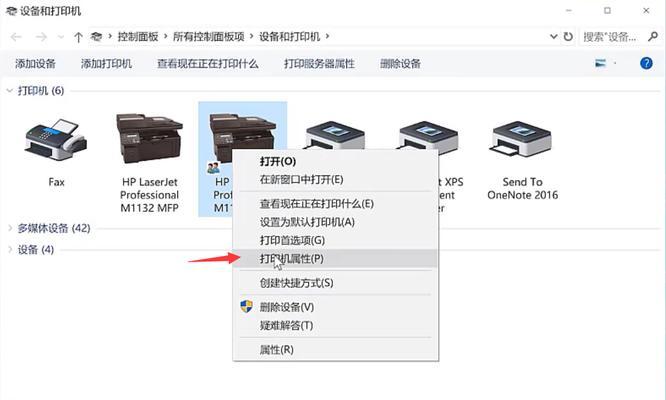
一、检查打印机连接状态
二、确保打印机处于在线状态
三、重启打印机和电脑
四、检查打印队列中的任务
五、清空打印队列
六、检查打印机驱动程序是否正常
七、更新打印机驱动程序
八、检查网络连接
九、使用“设备管理器”检测并修复问题
十、检查电脑端口设置
十一、检查打印机设置
十二、检查纸张和墨盒是否安装正确
十三、清洁打印机喷头
十四、重置打印机设置
十五、寻求专业帮助
一、检查打印机连接状态:确保打印机的电源开关已打开,并检查打印机与电脑的连接是否牢固。如果使用USB连接,请确保USB线插入正确的接口。
二、确保打印机处于在线状态:在“控制面板”中找到“设备和打印机”,双击打印机图标,确保它处于在线状态。如果显示为脱机状态,右键点击打印机图标,选择“使用在线”选项。
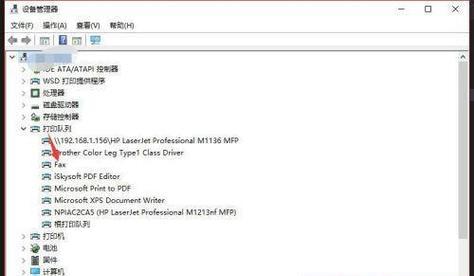
三、重启打印机和电脑:有时候,打印机和电脑之间的通信出现问题,只需将它们重启一次,问题可能会得到解决。
四、检查打印队列中的任务:在“设备和打印机”中,找到正在使用的打印机图标,双击打开打印队列窗口,检查是否有未完成的任务。如果有,请取消它们并重新开始。
五、清空打印队列:在打印队列窗口中,选择“文件”菜单,点击“取消所有文件”选项,将所有未完成的任务清空,然后重新开始打印。

六、检查打印机驱动程序是否正常:在“设备管理器”中找到打印机设备,右键点击选择“属性”,在“驱动程序”选项卡中,点击“驱动程序详情”按钮,确保驱动程序正常运行。
七、更新打印机驱动程序:如果发现驱动程序有问题,可以尝试更新驱动程序。可以访问打印机制造商的官方网站,下载最新的驱动程序并安装。
八、检查网络连接:如果使用网络打印机,检查网络连接是否正常,确保打印机与电脑处于同一网络。
九、使用“设备管理器”检测并修复问题:在“设备管理器”中找到打印机设备,右键点击选择“属性”,在“驱动程序”选项卡中,点击“更新驱动程序”或“修复驱动程序”按钮,系统将自动检测并修复问题。
十、检查电脑端口设置:在“设备管理器”中找到打印机设备,右键点击选择“属性”,在“端口设置”选项卡中,检查端口设置是否正确。
十一、检查打印机设置:在打印机的控制面板中,检查打印机设置是否与您的要求相符,如纸张类型、打印质量等。
十二、检查纸张和墨盒是否安装正确:确保纸张和墨盒正确安装在打印机中,并且没有堵塞或损坏的部分。
十三、清洁打印机喷头:如果打印质量下降或出现堵塞现象,可以使用打印机自带的清洁工具或软件来清洁喷头。
十四、重置打印机设置:有时候,重置打印机的设置可以解决脱机问题。在打印机的控制面板中,找到“设置”或“恢复出厂设置”选项,执行相关操作。
十五、寻求专业帮助:如果以上方法无法解决问题,建议联系打印机制造商的客服或技术支持团队,寻求进一步的帮助与指导。
通过以上的小妙招,相信大家已经能够轻松解决打印机脱机的问题了。无论是检查连接状态、重启设备还是更新驱动程序,都可以帮助您重新连接打印机,使其恢复正常工作。如果问题仍然存在,请不要犹豫寻求专业帮助。让我们摆脱打印机脱机的困扰,享受顺畅的打印体验吧!
版权声明:本文内容由互联网用户自发贡献,该文观点仅代表作者本人。本站仅提供信息存储空间服务,不拥有所有权,不承担相关法律责任。如发现本站有涉嫌抄袭侵权/违法违规的内容, 请发送邮件至 3561739510@qq.com 举报,一经查实,本站将立刻删除。!
相关文章
-

解决打印机脱机问题的方法(有效应对打印机脱机的技巧与步骤)
-
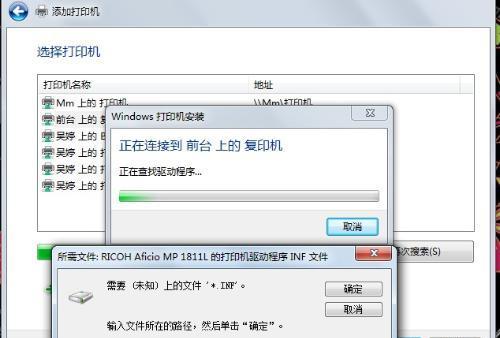
电脑打印机脱机问题的解决方法(如何重新连接打印机)
-
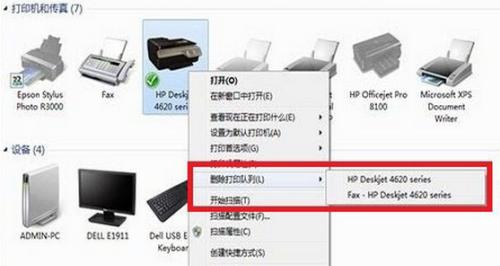
打印机脱机状态解决办法(如何重新连接打印机并解决脱机状态问题)
-
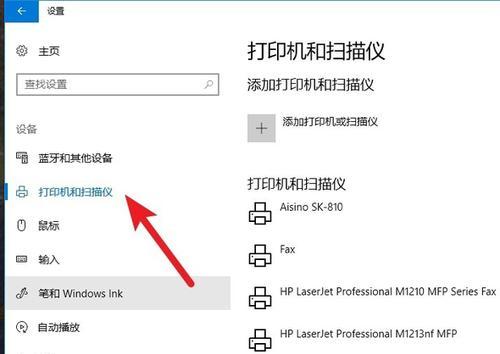
打印机脱机处理方法(解决打印机脱机问题的有效方法)
-
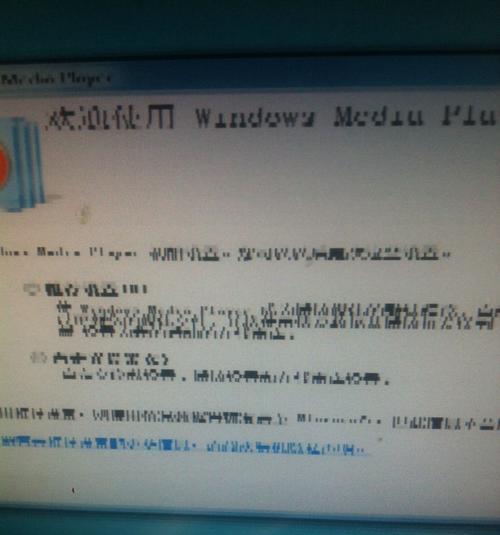
如何处理电脑显示打印机脱机的问题(解决打印机脱机的简易方法)
-

解决打印机脱机问题的有效方法(打印机脱机的原因及常见解决方案)
-
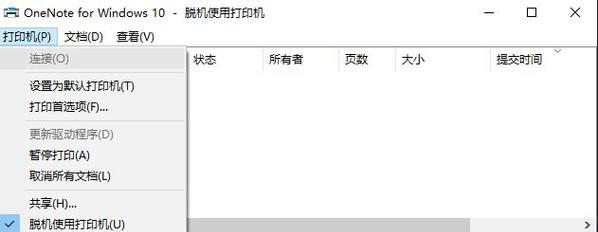
如何处理打印机脱机问题(解决打印机脱机的实用方法)
-
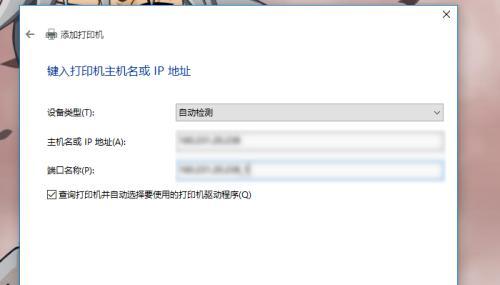
共享打印机脱机无法打印的解决方法(如何解决共享打印机脱机无法打印的问题)
-
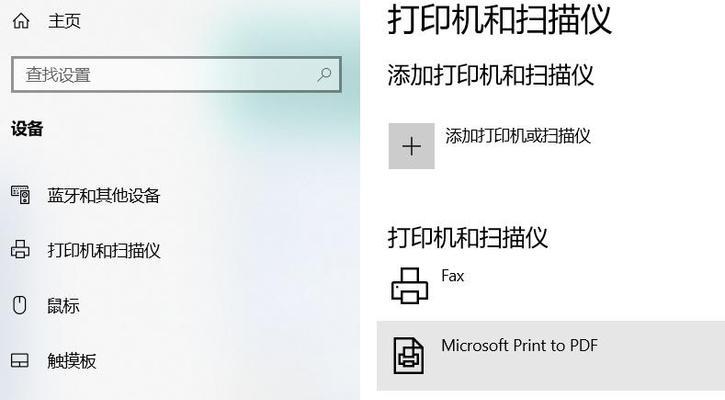
解决以W打印机脱机问题的有效方法(如何处理以W打印机脱机情况)
-

解除共享打印机脱机状态的密码方法(通过重设密码轻松解决共享打印机脱机问题)
- 最新文章
- 热门文章
- 热评文章
-
- 本溪哪里可以维修相机的电池?维修费用大概是多少?
- 尊宝中置音箱效果怎么样?值得购买吗?
- 单反相机镜头内部灰尘清理教程详解?需要什么工具?
- 福建ckapower充电器可以定制吗?定制流程是怎样的?
- mbp移动固态硬盘如何使用?使用过程中应注意什么?
- 家用投影仪和网络机顶盒哪个更实用?如何选择?
- 电脑键盘和鼠标坏了怎么修复?需要哪些工具?
- 单反镜头如何清洗?视频教程在哪里能找到?
- 平板如何连接外设键盘和鼠标?控制功能如何启用?
- 渝粤多功能锂电池维修店怎么样?维修服务有哪些特点?
- 80w补光灯用多大功率usb?如何选择合适的usb供电?
- usb扩展器带插孔有什么用?如何选择合适的usb扩展器?
- 吸顶音箱性价比排名如何?如何选择性价比高的吸顶音箱?
- 苹果13和苹果蓝牙耳机怎么配对?配对步骤是什么?
- 智能手表为什么不显示心率了呢怎么办?如何解决心率监测问题?
- 热门tag
- 标签列表
- 友情链接
